MFC-L2751DW
Часто задаваемые вопросы и устранение неполадок |
Удаление ПО и драйверов Brother (Windows)
Представленные ниже инструкции помогут вам полностью удалить программное обеспечение и драйверы.
- Перед запуском процесса удаления рекомендуется закрыть все прочие программы.
- Необходимо войти в систему с правами администратора.
- Способ 1: Удаление с помощью службы Brother Utilities (рекомендуется)
- Способ 2: Удаление с помощью программы удаления
Способ 1: Удаление с помощью службы Brother Utilities (рекомендуется)
Если драйвер был установлен с компакт-диска Brother или с помощью полного пакета драйверов и программного обеспечения, удалите программное обеспечение и драйверы с помощью службы Brother Utilities.
Если вам не удаётся удалить программное обеспечение и драйверы с помощью службы Brother Utilities, загрузите Программу удаления.
> Нажмите здесь, чтобы просмотреть дополнительную информацию о программе удаления.
ПРИМЕЧАНИЕ: представленные ниже снимки экранов могут отличаться в зависимости от используемой операционной системы и устройства Brother.
-
Откройте службу Brother Utilities на своём компьютере.
(Windows 10)
Нажмите (Пуск) > (Все программы >) Brother > Brother Utilities.
(Пуск) > (Все программы >) Brother > Brother Utilities.
(Windows 8)-
На начальном экране нажмите кнопку
 .
.
Если на начальном экране нет кнопки , щёлкните правой кнопкой мыши по пустому месту на рабочем столе и в открывшемся меню выберите Все приложения.
, щёлкните правой кнопкой мыши по пустому месту на рабочем столе и в открывшемся меню выберите Все приложения. - Нажмите Brother Utilities.
Нажмите Пуск или > Все программы > Brother > Brother Utilities.
> Все программы > Brother > Brother Utilities.
-
На начальном экране нажмите кнопку
-
Выберите свою модель из раскрывающегося списка.
-
Загрузите новую версию Утилиты проверки наличия обновлений ПО.
Нажмите на кнопку Утилиты на левой панели переходов, а затем выберите Утилита проверки наличия обновлений ПО.
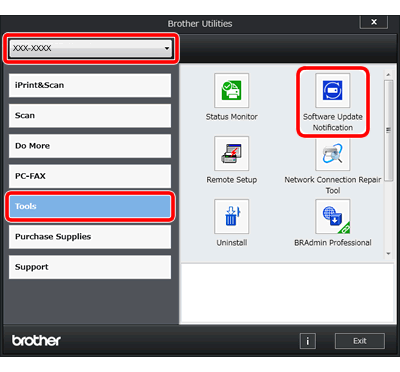
-
Откроется окно проверки наличия обновлений.
Нажмите кнопку Проверить сейчас. Будет выполнен поиск новых версий ПО.
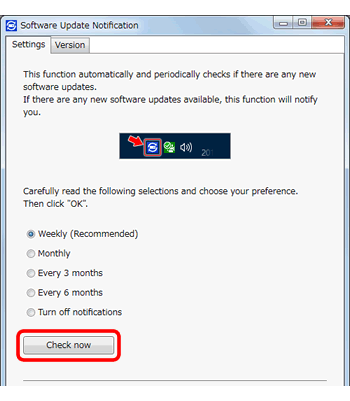
-
Отобразится окно утилиты проверки наличия обновлений ПО.
Выберите последнюю версию утилиты и нажмите Обновить. Следуйте инструкциям в диалоговом окне.
*Если новая версия Утилиты проверки наличия обновлений ПО не отображается, обновление не требуется. Перейдите к следующему шагу.
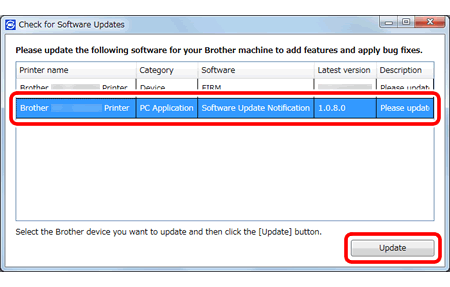
-
Закройте окно утилиты проверки наличия обновлений ПО.
-
В окне Brother Utilities нажмите Удалить.
Если устройство подключено по USB, убедитесь, что кабель питания подключен к электрической розетке, а устройство Brother подключено к компьютеру.
Примечание. Если отображается окно Контроль учётных записей пользователей, нажмите Разрешить или Да.
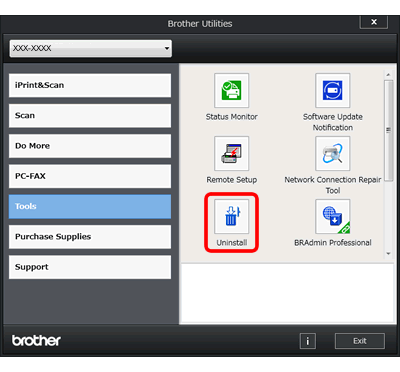
-
Чтобы удалить ПО и драйверы, следуйте инструкциям в диалоговом окне.
Если устройство подключено по USB, отсоедините кабель от устройства Brother после завершения процесса удаления.
После завершения процесса удаления перезагрузите компьютер.
Чтобы переустановить драйверы и ПО Brother, загрузите последнюю версию Полного пакета драйверов и программного обеспечения. Инструкции по установке доступны на странице загрузки.
> Нажмите здесь, чтобы загрузить Полный пакет драйверов и программного обеспечения из раздела Файлы.
Способ 2: Удаление с помощью программы удаления
Программа удаления позволяет удалить драйвер, установленный с компакт-диска из комплекта поставки, или с помощью полного пакета драйверов и программного обеспечения.
С помощью данной программы также можно удалить драйверы, которые не удалось установить.
Загрузите последнюю версию Программы удаления, чтобы удалить драйверы. Инструкции по установке доступны на странице загрузки.
> Нажмите здесь, чтобы загрузить Программу удаления из раздела Файлы.
- Если в списке устройств программы удаления не отображается название вашей модели, выберите аналогичное доступное устройство.
-
Чтобы переустановить ПО и драйверы Brother, загрузите последнюю версию Полного пакета драйверов и программного обеспечения. Инструкции по установке доступны на странице загрузки.
> Нажмите здесь, чтобы загрузить Полный пакет драйверов и программного обеспечения из раздела Загрузки.
